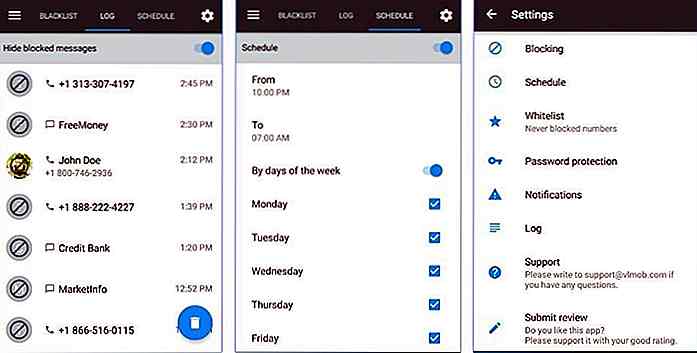hideout-lastation.com
hideout-lastation.com
Effectuez une recherche dans votre historique Chrome avec une histoire plus profonde
La navigation par onglets est une idée ingénieuse. Tout ce que vous avez à faire est d'ouvrir tous vos liens dans un nouvel onglet et vous pouvez laisser les onglets charger en arrière-plan pendant que vous lisez votre article ou regardez votre vidéo sur un seul onglet chargé. Cependant, quand il s'agit de revisiter un site que vous avez déjà lu, trouver et récupérer le lien de votre historique de navigation Chrome est une douleur. Dans ce cas, vous aurez besoin d'un plugin appelé Deeper History.
Avec l'extension Deeper History Chrome installée, vous pouvez facilement rechercher les mots dont vous vous souvenez avoir lu dans le contenu de la page et naviguer vers cette page Web. Deeper History est idéal pour les chercheurs ou les étudiants qui parcourent beaucoup de contenu sur le navigateur. C'est facile à utiliser et à sécuriser aussi. Voici notre courte histoire sur l'histoire profonde.
Utilisation de l'historique détaillé pour Chrome
Deeper History commence seulement à fonctionner après l'installation, donc si vous cherchez quelque chose avant qu'il ne soit installé, vous n'avez pas de chance. Cependant, une fois installé, il fonctionne en arrière-plan et crée une base de données de mots aléatoires dans le contenu de votre historique.
Pour chercher quelque chose, il vous suffit de taper dh dans la barre d'adresse et d' appuyer deux fois sur tab jusqu'à ce que le moteur de recherche de Deeper History apparaisse. Vous pouvez alors commencer à taper des mots pour rechercher dans le contenu de votre historique de navigation.
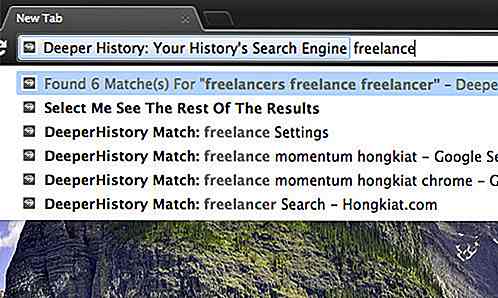
Il cherchera dans la base de données sécurisée qu'il a créée pour vous aider à trouver la page Web que vous avez ouverte il y a quelques jours. La base de données créée est enregistrée localement sur l'ordinateur que vous utilisez et n'est pas téléchargée dans le cloud, garantissant ainsi la confidentialité de votre navigation sur le Web .
Vous pouvez également voir ce qu'il enregistre en accédant au moteur de recherche Deeper History et en tapant .db puis en appuyant sur Entrée. Vous pouvez supprimer cette base de données en toute sécurité en désinstallant Deeper History.
Limitation
Et c'est ça! Deeper History est une excellente extension pour améliorer la recherche de votre historique de navigation sur Chrome. Notez cependant que vous ne pourrez peut-être pas trouver la page que vous voulez parfois.
En effet, en raison de l'espace limité, Deeper History ne sauvegarde pas tout le contenu textuel d'une page Web, il n'enregistre que des mots et des phrases aléatoires dans une page Web. Être capable de récupérer la page que vous voulez en fonction du mot aléatoire que le plugin sauve est pratiquement un jeu de hasard. La question est maintenant, vous sentez-vous chanceux? Faites-nous savoir si cela a fonctionné pour vous, dans la section des commentaires ci-dessous.

Comment devenir un leader de la pensée du design
Que faut-il pour devenir un leader d'opinion dans la communauté du design? Par leader d'opinion, je veux dire quelqu'un qui peut faire une déclaration sur le design ou les concepteurs, et il doit être écouté, blogué, retweeté, et soutenu par des milliers de designers professionnels et d'autres dans des industries connexes.Nous a
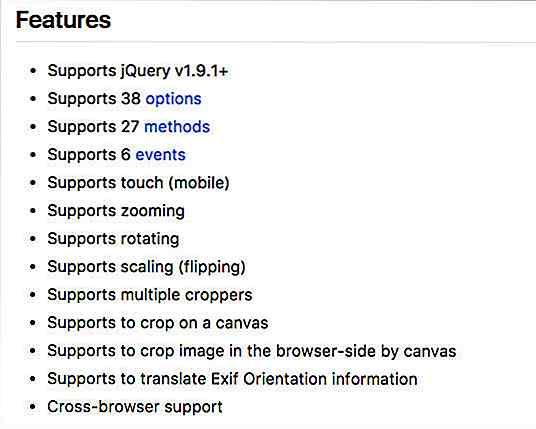
Recadrer et redimensionner des images avec ce plugin jQuery simple
Le recadrage dynamique d'images est plus facile que jamais grâce à des bibliothèques telles que jQuery. Le code de base est facile à utiliser et la communauté a des milliers de plugins pour gérer les images .Un tel plugin est Cropper, une solution de recadrage d'image open-source gratuite qui gère le zoom, le recadrage et même la sauvegarde des images .Ce proj
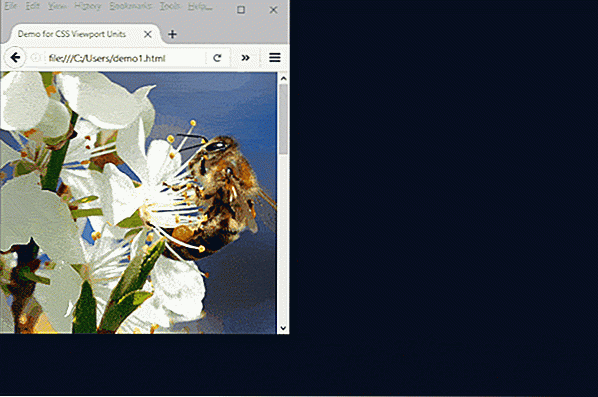
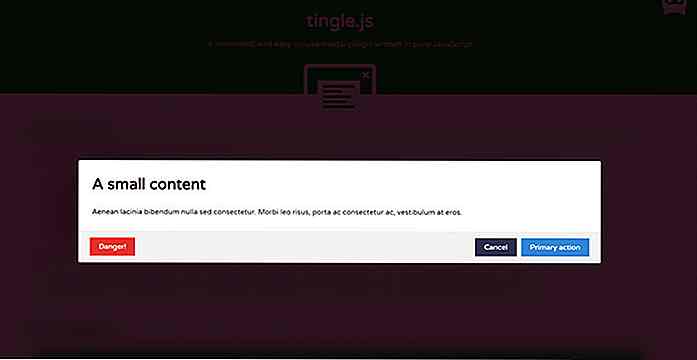
![Comment cacher la barre de menu sur les affichages secondaires dans Mavericks [Quicktip]](http://hideout-lastation.com/img/tech-design-tips/164/how-hide-menu-bar-secondary-displays-mavericks.jpg)